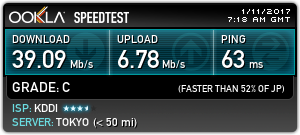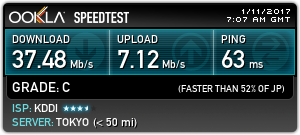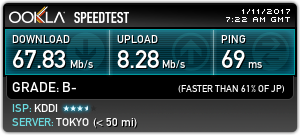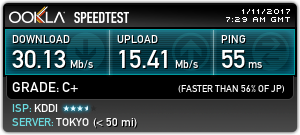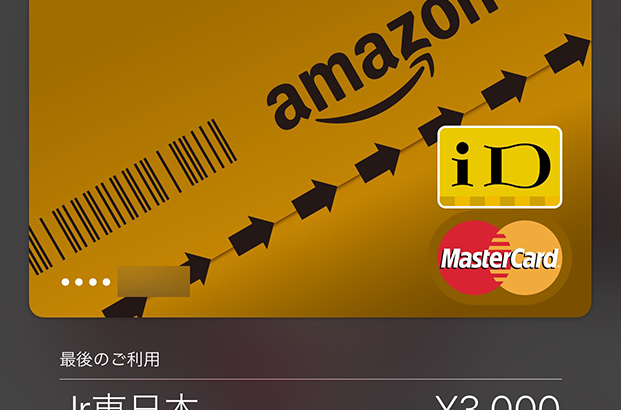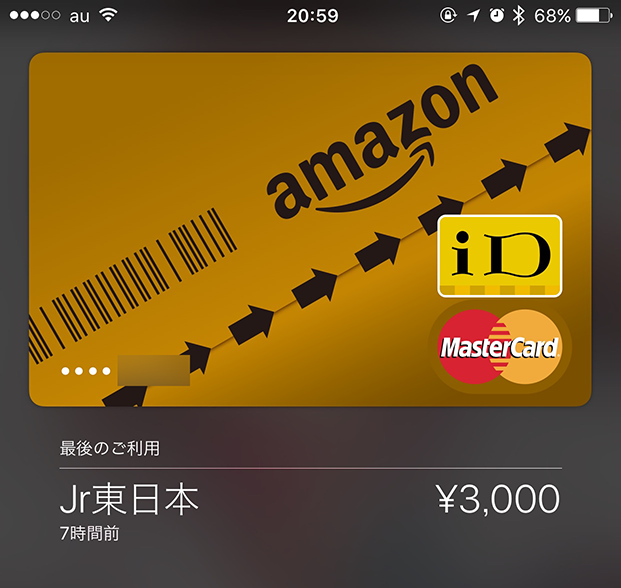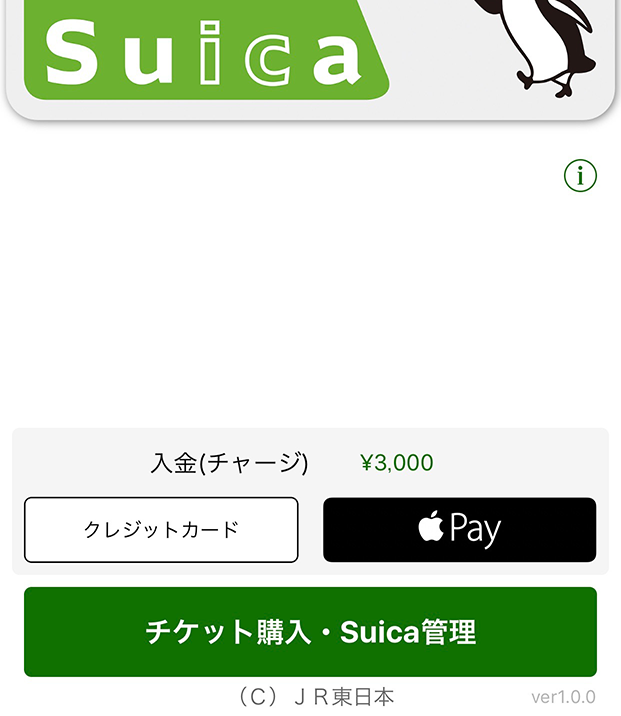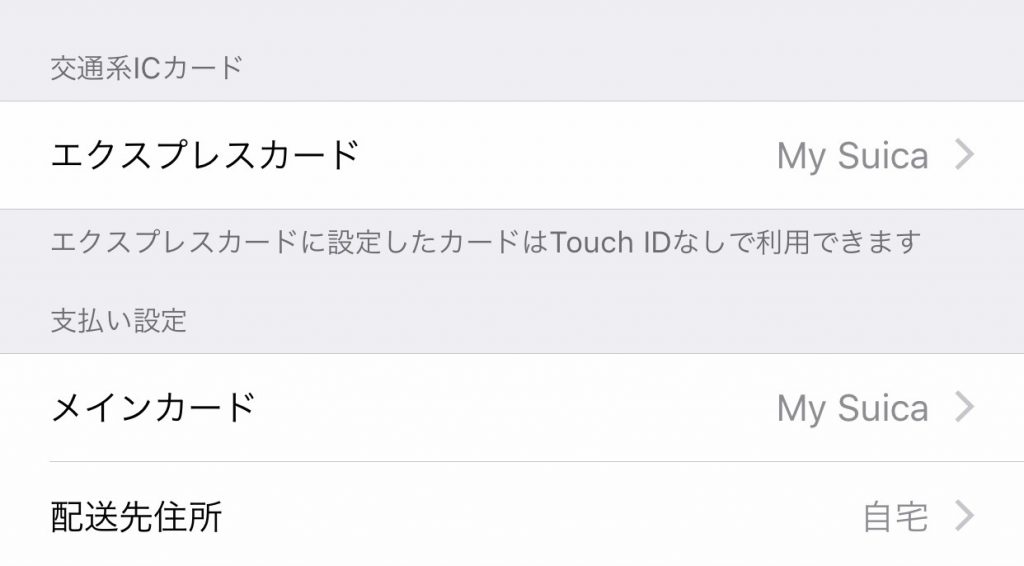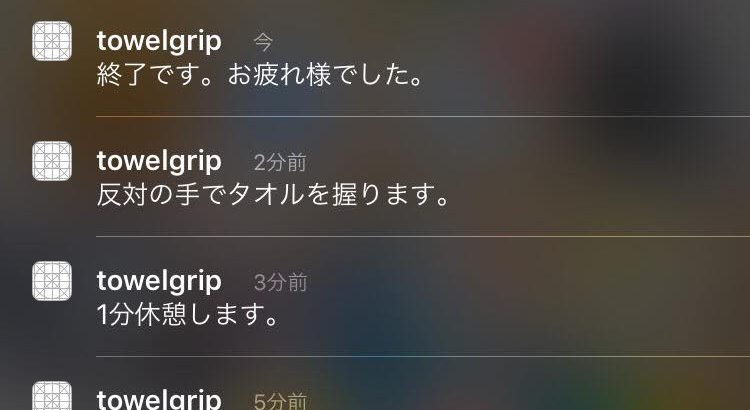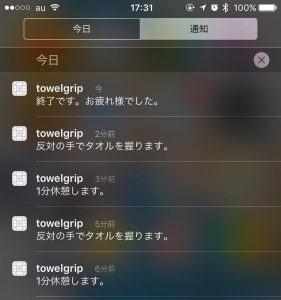2016年末の話になりますが、モバイルルーターをWiMAX2+に再入信しました。2015年頭にW01を買ったものの1年強で2万円くらい違約金払ってまで解約したのにまたW03を購入という。
WiMAX2+を解約した主な理由は、
- うっかりヨドバシWiMAX(Wireless Gate)で契約してしまい、グローバルIPアドレスオプションが盛れなかったり、IPv6アドレス配布がなかった
- W01のDSF(5GHzを使おうとすると1分間のチェックが入り待たされる)がウザい
- WiMAX+電波は屋内に弱く、さりとて別途auのLTE回線を利用すると月1,005円かかる
などの理由です。で、MR04LNを買ってUQ Mobile回線を入れてみたり、後にIPv6が使えて、他のおサイフケータイ回線などとファミーパックでお得になるDMM mobileにしてみたりしてました。しかし最近、DMMがちょっと許せないくらい体感速度が落ちてきていて、メインのiPhoneに20GBパックをつけてテザリングをしていたり。やっぱりMVNOに比べるとau本家は圧倒的に速いし(LTE NET for DATAで+500円払えば)IPv6も使えるしで、あとは5GHzテザリングさえできればなぁ、という状態。DMMは解約しちゃおうかなと悩んでいた折り、WiMAX2+について以下の発表がありました。
- au回線とスマートバリューmineを組むとハイスピードプラスエリア(LTE回線)利用料の1,005円が無料化
- 三日3GBで制限が2017年2月より三日10GBに緩和(ただし制限後のスピードが落ちる)
LTE回線が無料で(7GBまで)使えるとなると、現行のW03のLTE+WiMAX2+のキャリアアグリゲーション370Mbpsが現実を帯びてきます。今はまだ渋谷のみですが追々山手線周辺は対応ということなので期待できます。iPhoneの方は20/30GBパックだとなぜかテザリング料金も500円から1,000円に値上がりするという謎システムもあって、パケット代差額1,800円程度、テザリング値上げ500円、IPv6目的で追加してたLTE for DATA500円をモバイルルーターの代わりに上乗せしてし、またDMM mobieのファミリープラン1,800円も惰性で払っていたので、これらを代替して賄える値段でMNOルーターが手に入る試算ができあがったわけです。σ(^^)の場合固定回線代わりじゃなく、月間通信量は7GBでもいいのでとにかくスピードが出るものが欲しかったので、もうその方がいいかと。docomoもエリアと公称スピードについてはヨサゲでしたが、実測情報と価格でコスパは劣るとして却下。
そうとなれば2月の改訂実施を待つ必要もなく、あとは本体代金だけえいやっと2万くらい払って出せばいいかなくらいのつもりでヨドバシへ。そこで2chで聞いてて気になってた言葉「固定代替」というワードについて確認。文字通り自宅にauの固定回線を引きたいけど引けない人向けにモバイルルーターを安く提供。代わりにその後固定回線が引けるようになったら加入する約束してね、というシステムです。一般的なキャンペーンも含んでるかもですが、条件は以下の感じでした。
- 本体代一括0円
- ハイスピードプラスエリア オプション料(1,005円/月)が無料
- 2年間、スマホ回線側からスマートバリュー(疑似固定扱いなのでmineではなくフル値引き)
- 更に半年間、もう月1,000円弱(金額失念)割り引き上乗せ
- ヨドバシポイント10,000pt
1.で最悪速度が期待通りに出なくて即解して違約金払っても痛手はない感じ(本体代はもともと覚悟してたし)。2.は先に書いたように最近スマートバリューmineでも無料化されたんですが、固定代替では元からそうだったのかな?そして3,4,5を考えれば、多少割高なMNO回線がMVNOやiPhone回線に20GBとかつけるのと変わらない価格域に降りてきます。少なくとも1年くらいはそう思っておけるでしょう。
てことで即決、したかったけど閉店間際だったので翌日改めて契約。
■使用感
DSFは相変わらずW01と同様で、5GHzを使うには1分待たされるのが辛いです。ただ起動は随分速くなった印象で、基本電源オフで運用してるσ(^^)にとってはメリット。
またW01でも出来てたかもですが、本体GUIでプロファイル(APN切換)ができました。後述のグローバルIPが使えるLTE NET for DATA設定を気軽に試せます(まぁそっち固定でほぼ問題なさそうですが)。
基本W01と代わり映えしないです。充電器がついてこないのも個人的には無駄が無くて好き。
WiMAX 2+ フラット for DATA EXプランなので、WiMAX 2+側は(三日3GB、2月からは三日10GB制限を別にすれば)使い放題です。ただLTEは月間7GB使うと128kbps制限を食らってしまいます。その後でLTE(ハイスピードプラスエリア、以下HS+A)をOFFにしてもWiMAX 2+側も128kbpsです。若干納得行かない仕様ですが、ともあれ、7GB届きそうになったら直前でLTEをOFFにしてWiMAX 2+オンリーにして使う必要があります。それを確認する為の通信量表示がトップ画面にあるのは親切。表示は一ヶ月カウンタか三日カウンタかも選べます(計測は両方していて管理画面では両方表示可能。また一ヶ月カウンタは一定のパーセンテージで通知を出せるぽい。一応90%で設定してみましたが通知ってどう出るんだろ?
なおCAで使った場合、LTEとWiMAX2+のどういう比率で使ったかわからないんですが、もともと一ヶ月カウンタ自体、実際にどっちで通信したかではなく、ハイスピードとハイスピードプラスエリア設定のどっちにしてたかで見てるだけっぽい。これはCA以前の記事ですが多分CAでも同じ扱いなんじゃないかと。これもWiMAX2+は使い放題のはずなのに釈然としない仕様ではありますが、まぁともかく一ヶ月カウンタは気にしておきたいなと。三日カウンタは2月になればほぼ気にしなくてよくなるでしょう。σ(^^)の場合そもそも連日で動画をストリーミング再生するような使い方はしないので。たまに遠出とかする時にiPhoneにいい動画入ってないと使うくらい。
■速度
LTEとのCAはUI的には区別不能ですが、劇的に速くなった感じはないので、まだ千代田区も対象外なんでしょう。これは期待して待つしかない。まぁこれを買った翌日に引っ越し事案が持ち上がって、活用する間もなく都内から撤収する可能性も出てきたんですが…
また、2chなどでAPN設定をLTE NET for DATAのものにするとグローバルIPが付与され速度やping値が向上するといわれているので試してみました。自宅窓際で50Mbps台から70Mbps台と上がったので、確かにありかもしれません。IPv6もちゃんと振ってきます。UQ契約だと追加料金かかるグローバルIPオプションですが、auだと追加料金無しっぽいので常用しても平気かな?
以下、小川町のスタバで実測。au iPhoneと比較したかったけど2.4GHz混みすぎなせいかつながらず。これさえなければiPhoneにパケット盛ってテザリングでいいんですけどね…。面倒なので1回ずつしか測っていません。
まず2.4GHz + HS
次にHS+A
HS+AのCAに対応してないエリアらしく、下りは少し下がってます。
続いて5GHzにしてHS
下りはどーんと上がりました。都内では2.4GHzと5GHzでこれくらい違うのでやめられない。上りとpingは同じですね。
で、5GHz + HS+A
またずごんと下がりました。しかし上りとpingは若干向上。HS+Aはその瞬間瞬間でWiMax2+とLTEのどっちでつないでいるか判別できないので困ります。傾向としてはLTEに切り替わった??
ということで、
- CAエリアじゃない場合、WiMAX2+の方が良い数値が出る
- やはり5GHzは効果ある
という傾向は感じられました。